首页
技术小册
AIGC
面试刷题
技术文章
MAGENTO
云计算
视频课程
源码下载
PDF书籍
「涨薪秘籍」
登录
注册
Magento产品列表
Magento产品工作区
Magento创建产品
Magento简单产品管理
Magento可配置产品管理
Magneto分组产品管理
Magento虚拟产品管理
Magento捆绑产品管理
Magento可下载产品管理
Magento礼品卡产品管理
Magento目录图像和视频
Magento产品图像配置
Magento管理产品图像和视频
Magento添加产品视频
Magetno产品设置:Sources
Magento产品设置:Content
Magento产品设置:Configurations
Magento产品设置:Product Reviews
Magento产品设置:搜索引擎优化
Magento相关产品、向上销售和交叉销售
Magento产品设置:自定义选项
Magento产品属性概述
Magento属性输入类型
Magento将属性添加到产品
Magento产品颜色色板
Magento创建和删除产品属性
Magento批量更新产品属性
Magento产品属性集
当前位置:
首页>>
技术小册>>
Magento零基础到架构师(产品管理)
小册名称:Magento零基础到架构师(产品管理)
分组产品由简单独立产品组成,这些产品以组形式显示。 我们可以提供单个产品的变体或按季节或主题对它们进行分组。 展示分组产品可以鼓励客户购买附加产品。 通过分组产品,可以轻松提供产品的变体并在同一页面上列出所有变体。 例如,我们可以销售未售出的餐具,并列出在正式位置设置中使用的每种类型的餐具。 有些人可能会点多份沙拉叉、鱼叉、晚餐叉、晚餐刀、鱼刀、黄油刀、汤匙和甜点勺子。 其他客户可能会订购一个简单的叉子、刀和勺子。 客户可以根据需要订购任意数量的每个项目。 尽管它们以组形式呈现,但组中的每个产品都是作为单独的项目购买的。 在购物车中,每个项目和购买的数量都显示为单独的行项目。 下面的说明演示了使用创建分组产品的过程 产品模板、必填字段和基本设置。 每个必填字段都标有红色星号(*)。 完成基础知识后,我们可以根据需要完成其他产品设置。 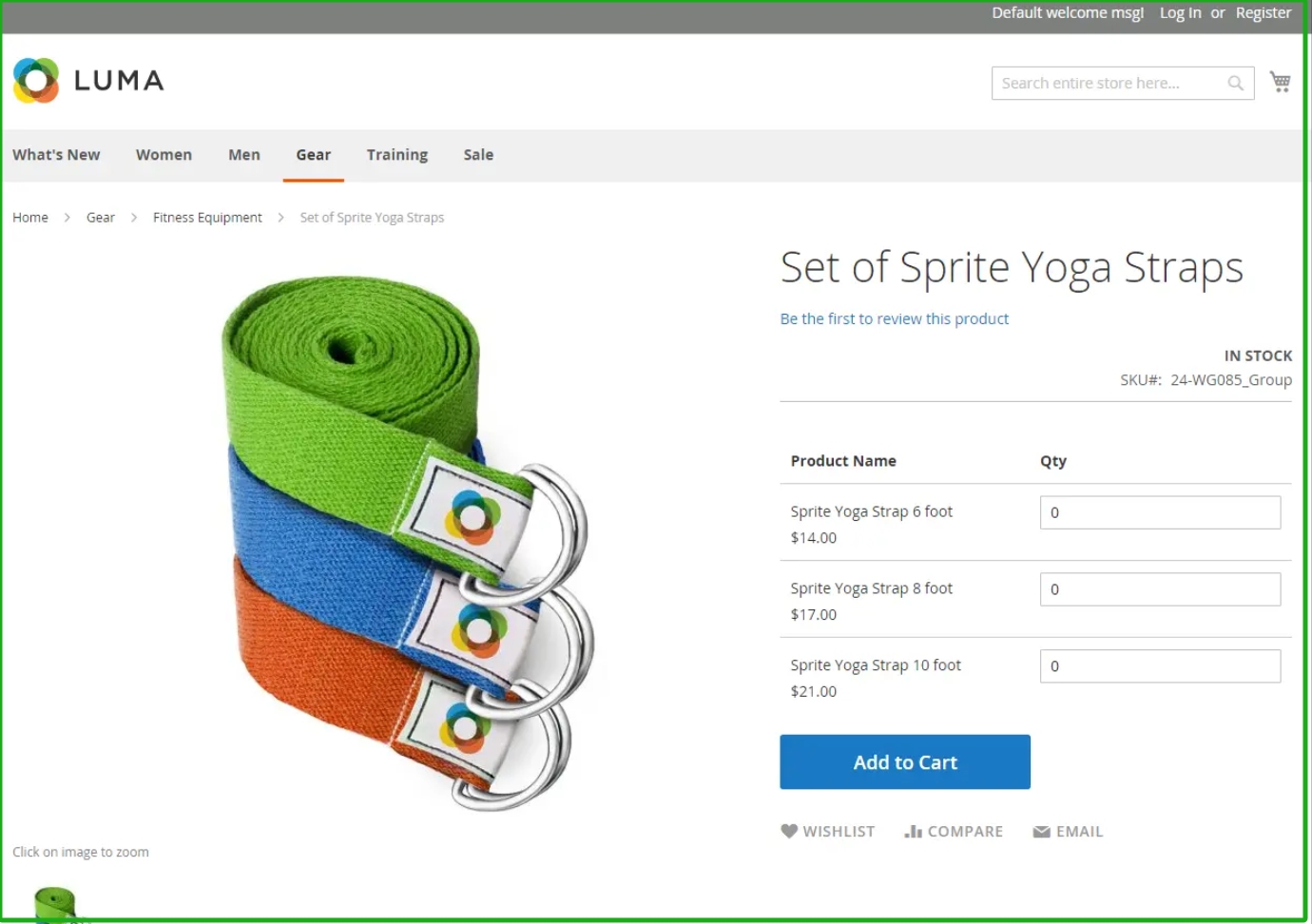 **步骤1:选择产品类型** 在 管理员 侧栏,转到 Catalog > Products. 在 Add Product( 菜单箭头 )菜单,然后选择 Grouped Product. 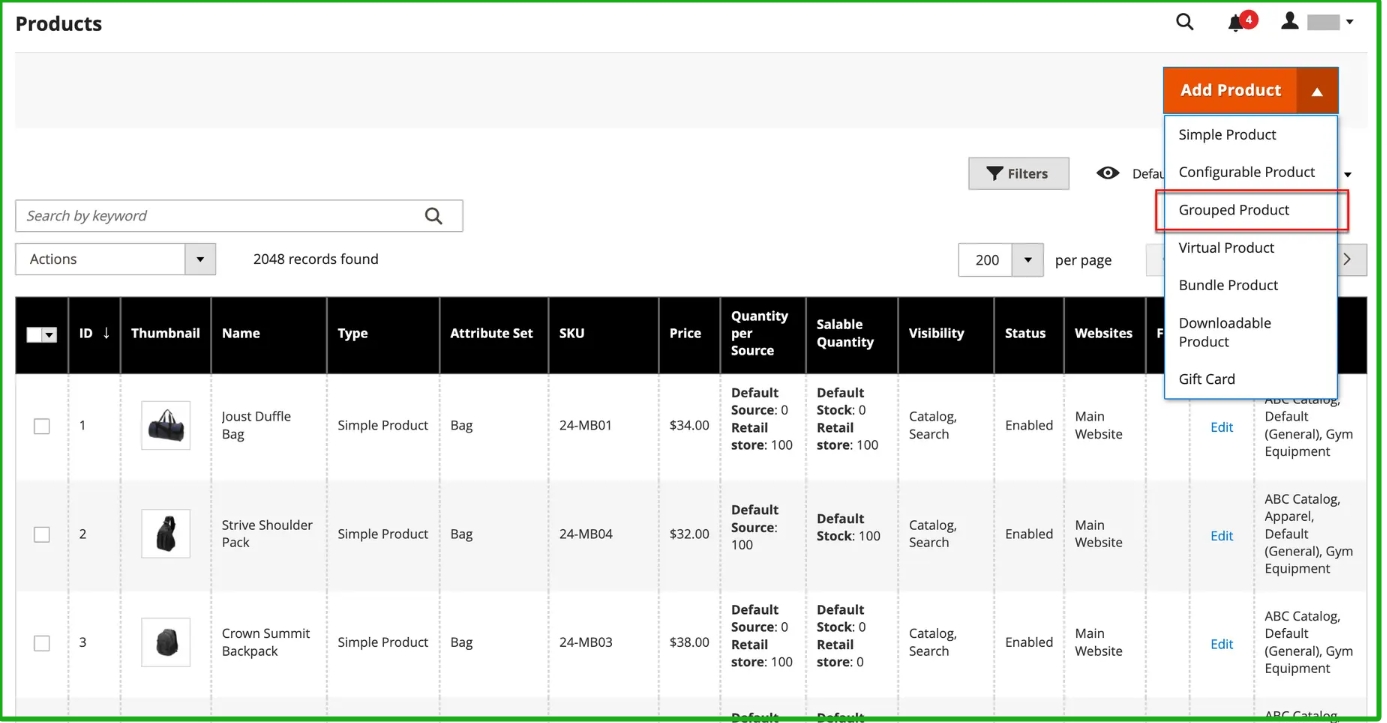 **步骤2:选择属性集** 选择 属性集 作为产品的模板,执行以下操作之一: - 要搜索,输入 Attribute Set. - 在列表中,选择要使用的属性集。 - 将更新表单以反映更改。 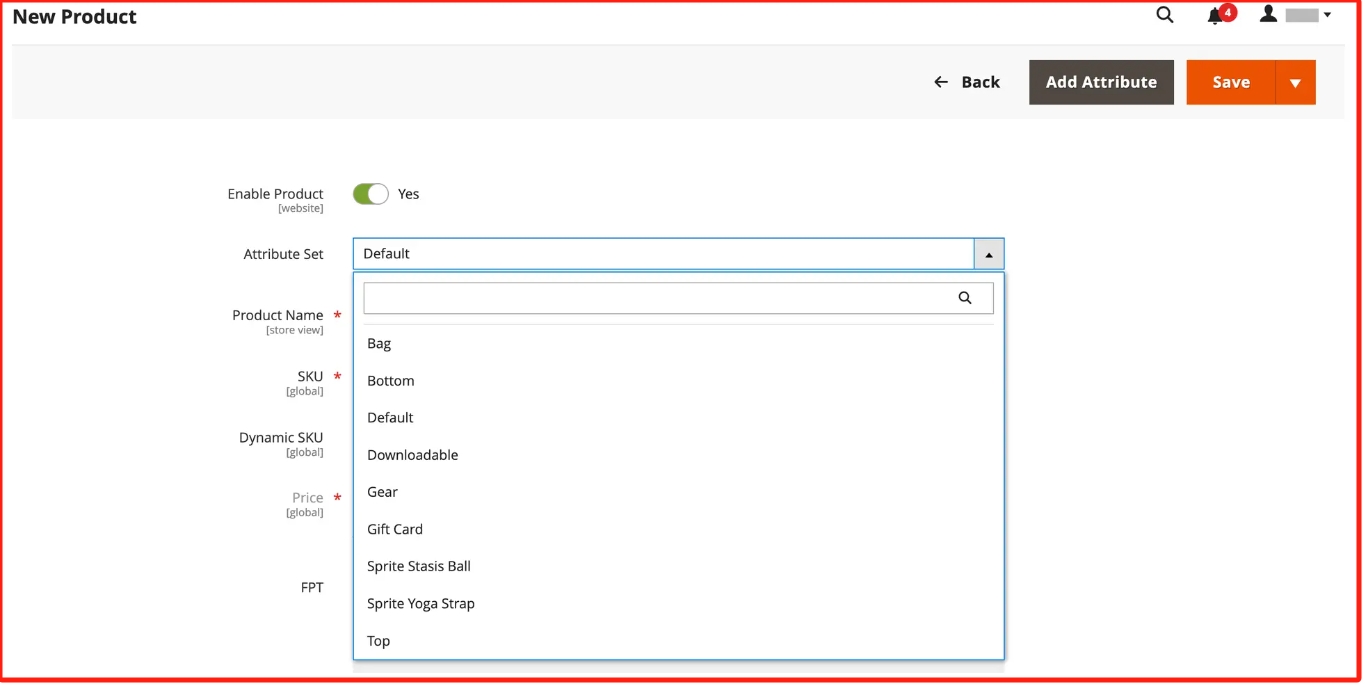 如果所需属性不存在,则可以在创建产品时添加新属性: - 在右上角,单击 Add Attribute. - 定义新属性(参阅 将属性添加到产品)。  要向产品添加现有属性,使用 筛选器控件 在网格中查找属性并执行以下操作: - 选中要添加的每个属性的第一列中的复选框。 - 单击 Add Selected. - 第3步:完成所需的设置 - 输入 Product Name. 接受默认值 SKU 基于产品名称或输入其他名称。 注意 Quantity 字段不可用,因为该值派生自组成该组的各个产品。 分组的产品在目录中没有自己的价格。 分类产品价格乃按本集团所包含个别产品之价格计算。 由于产品尚未准备好发布,设置 Enable Product 到 No ( 切换否 )。 单击 Save 并继续。 保存产品后,产品名称将显示在页面顶部,并且 商店视图 选择器显示在左上角。 选择 Store View 在产品可用的位置。  **步骤4:完成基本设置** 接受 Stock Status 设置 In Stock. 要分配 Categories 对于产品,单击 Select… 框并执行以下任一操作: 选择现有类别: - 在框中开始键入,直到找到匹配项为止。 - 选中要分配的类别的复选框。 创建类别: - 单击 New Category. - 输入 Category Name 并选择 Parent Category,确定其在菜单结构中的位置。 - 单击 Create Category. - 接受 Visibility 设置 Catalog, Search. - 要在中突出显示该产品,执行以下操作 新产品列表,选择 Set Product as New from 和 to 日历中的日期。 - 选择 Country of Manufacture. 可能有其他单个属性用于描述产品。 所选内容会改变属性集,我们可以稍后完成它们。 **步骤5:将产品添加到组** 向下滚动到 Grouped Products 部分并单击 Add Products to Group.  如有必要,使用 过滤器 查找要包含在组中的产品。 在列表中,选中要包含在组中的每个项目的复选框。  要将它们添加到产品组,单击 Add Selected Products. 选定的产品将显示在 Grouped Products 部分。 对于具有下列项的多源商家 Inventory management,该网格包括 Quantity per Source 具有每个分配的来源和库存库存库存量的列。  输入 Default Quantity 用于任何项目。 要更改产品的顺序,抓取 更改顺序 图标( 位置控制器 )并将产品拖到列表中的新位置。 要从组中删除产品,单击 Remove. **第5步:完成产品信息** 根据需要完成以下部分中的信息: - 内容 - 图像和视频 - 搜索引擎优化 - 相关产品、向上销售和交叉销售 - 可自定义的选项 - 网站中的产品 - 设计 - 礼品选项 **步骤6:发布产品** 如果我们已准备好在目录中发布产品,设置 Enable Product 到 Yes. 执行以下操作之一: **方法1: 保存并预览** 在右上角,单击 Save. 要查看我们商店中的产品,选择 Customer View 在 管理员 ( 菜单箭头 )菜单。 该店铺将在新的浏览器选项卡中打开。 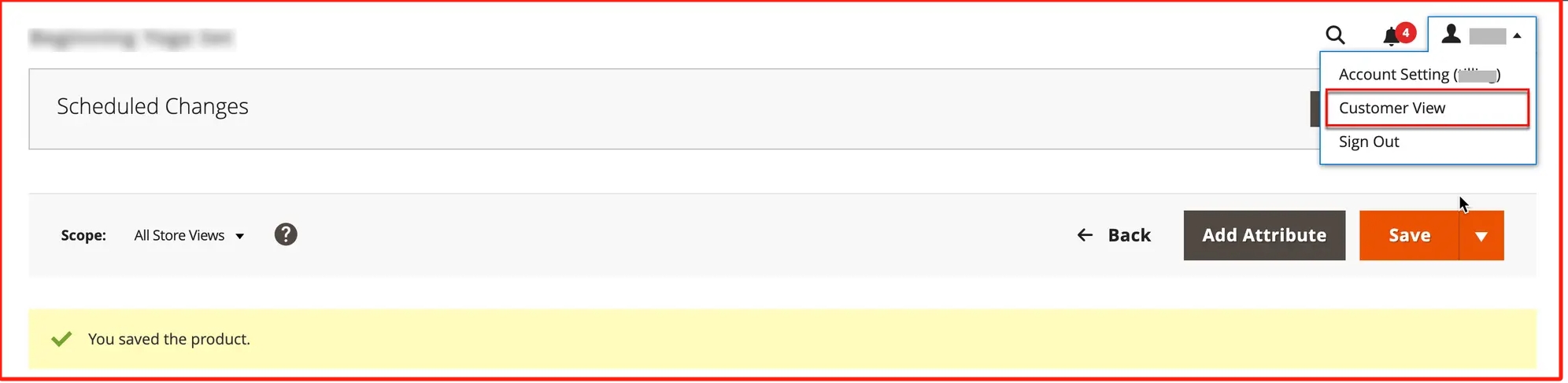 **方法2: 保存并关闭** 在 Save( 菜单箭头 )菜单,选择 Save & Close. **步骤7:配置购物车缩略图(可选)** 如果我们组中的每个产品具有不同的图像,则可以设置配置以将正确的图像用于购物车缩略图。 在 管理员 侧栏,转到 Stores > Settings>Configuration. 在左侧面板中,展开 Sales 并选择 Checkout. 展开 扩展选择器 该 Shopping Cart. 设置 Grouped Product Image 到 Product Thumbnail Itself. 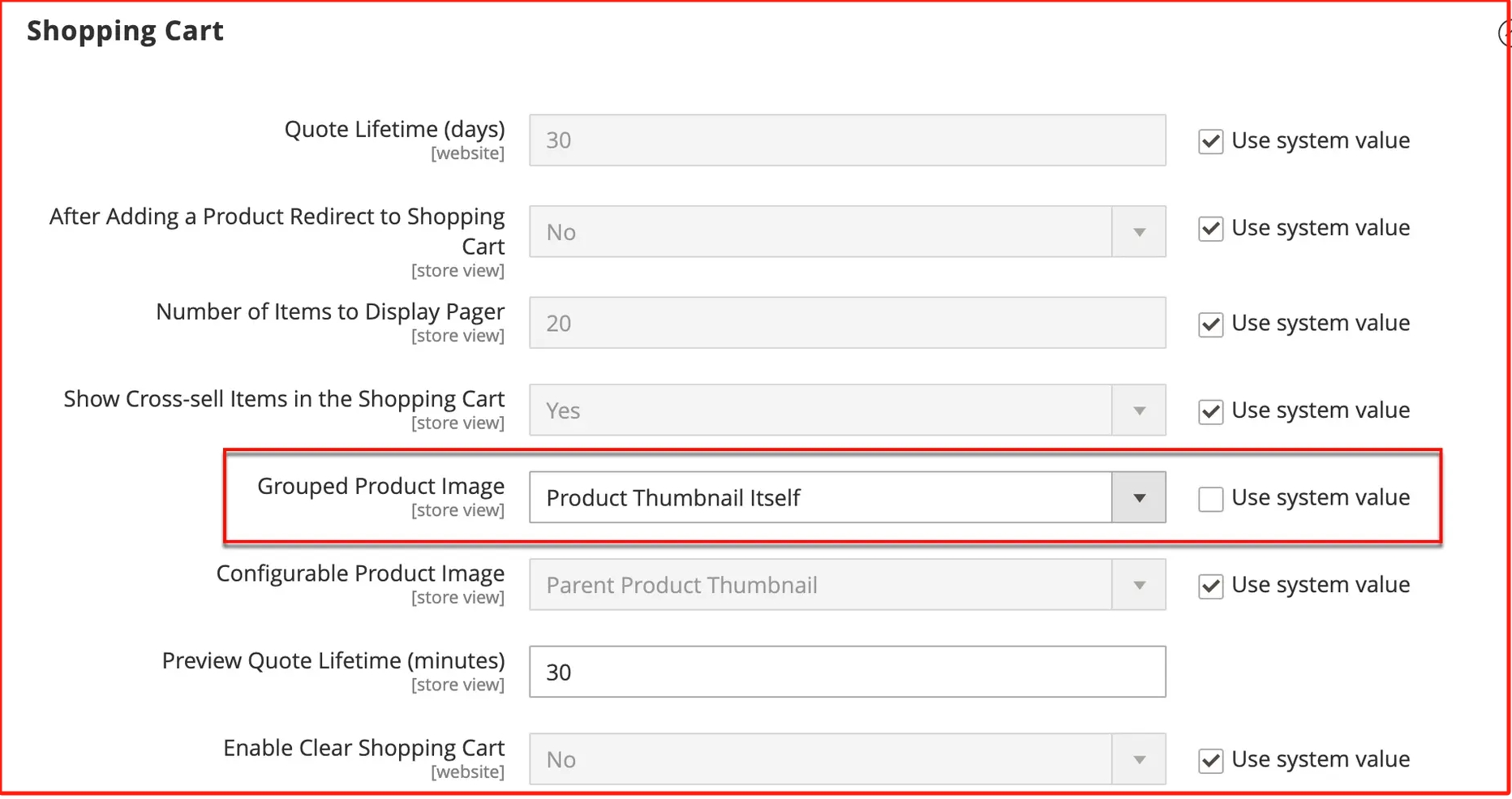 如有必要,取消选择 Use system value 复选框。 单击 Save Config. **注意事项** 分组产品本质上是一组简单的关联产品。 分组的子产品可以是简单、可下载或虚拟产品 without custom options. 每个购买的项目单独出现在购物车中,而不是作为组的一部分出现。 分组的产品在目录中没有自己的价格。 分类产品价格乃按本集团所包含个别产品之价格计算。 可将购物车中的缩略图图像设置为显示来自分组的父产品或相关产品的图像。
上一篇:
Magento可配置产品管理
下一篇:
Magento虚拟产品管理
该分类下的相关小册推荐:
ThinkPHP项目开发实战
PHP8入门与项目实战(2)
Laravel(10.x)从入门到精通(七)
Laravel(10.x)从入门到精通(一)
Laravel(10.x)从入门到精通(十)
PHP8入门与项目实战(6)
Magento零基础到架构师(系统管理)
PHP安全之道
Yii2框架从入门到精通(上)
全面构建Magento2电商系统
Yii2框架从入门到精通(下)
剑指PHP(从入门到进阶)